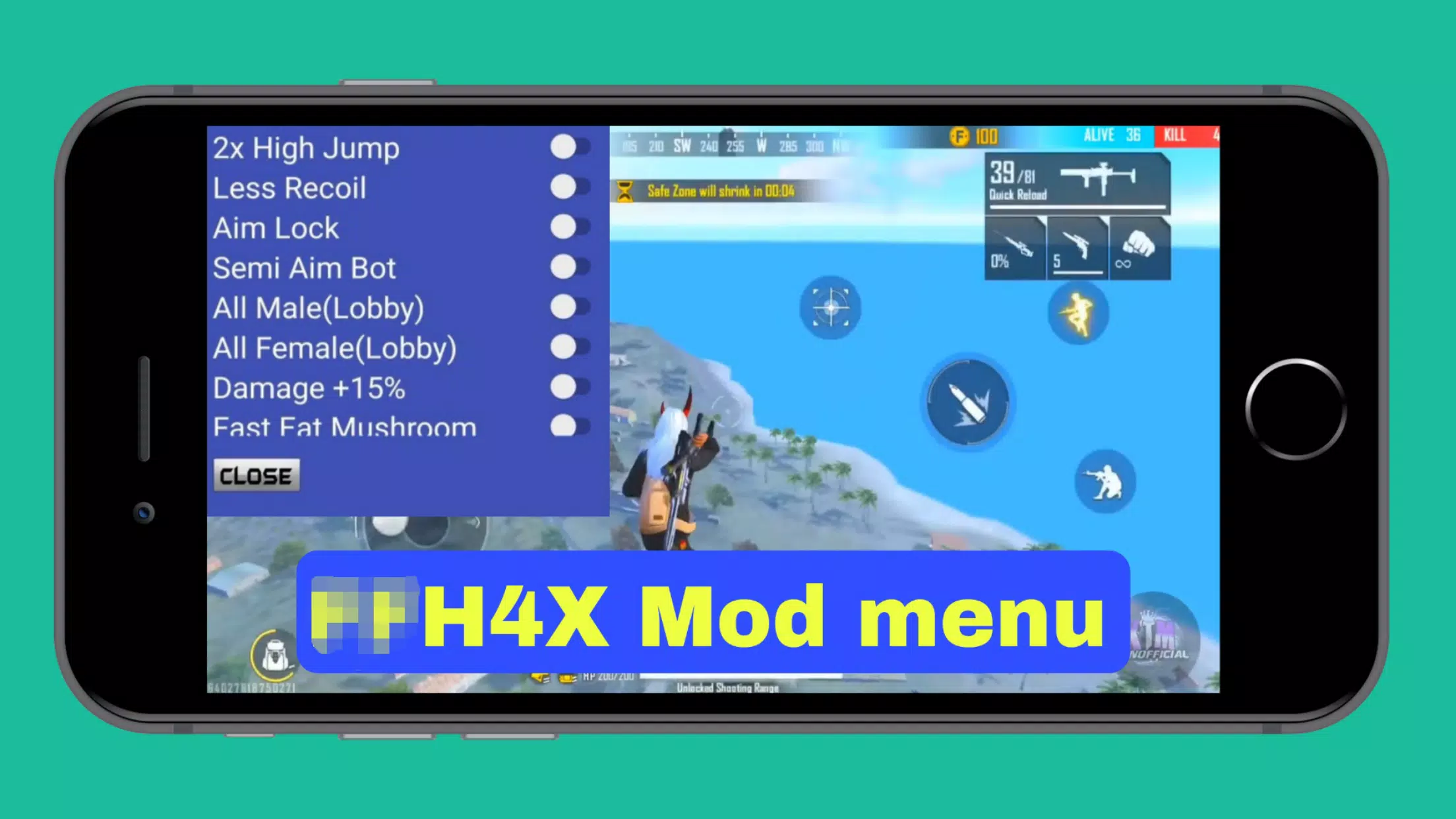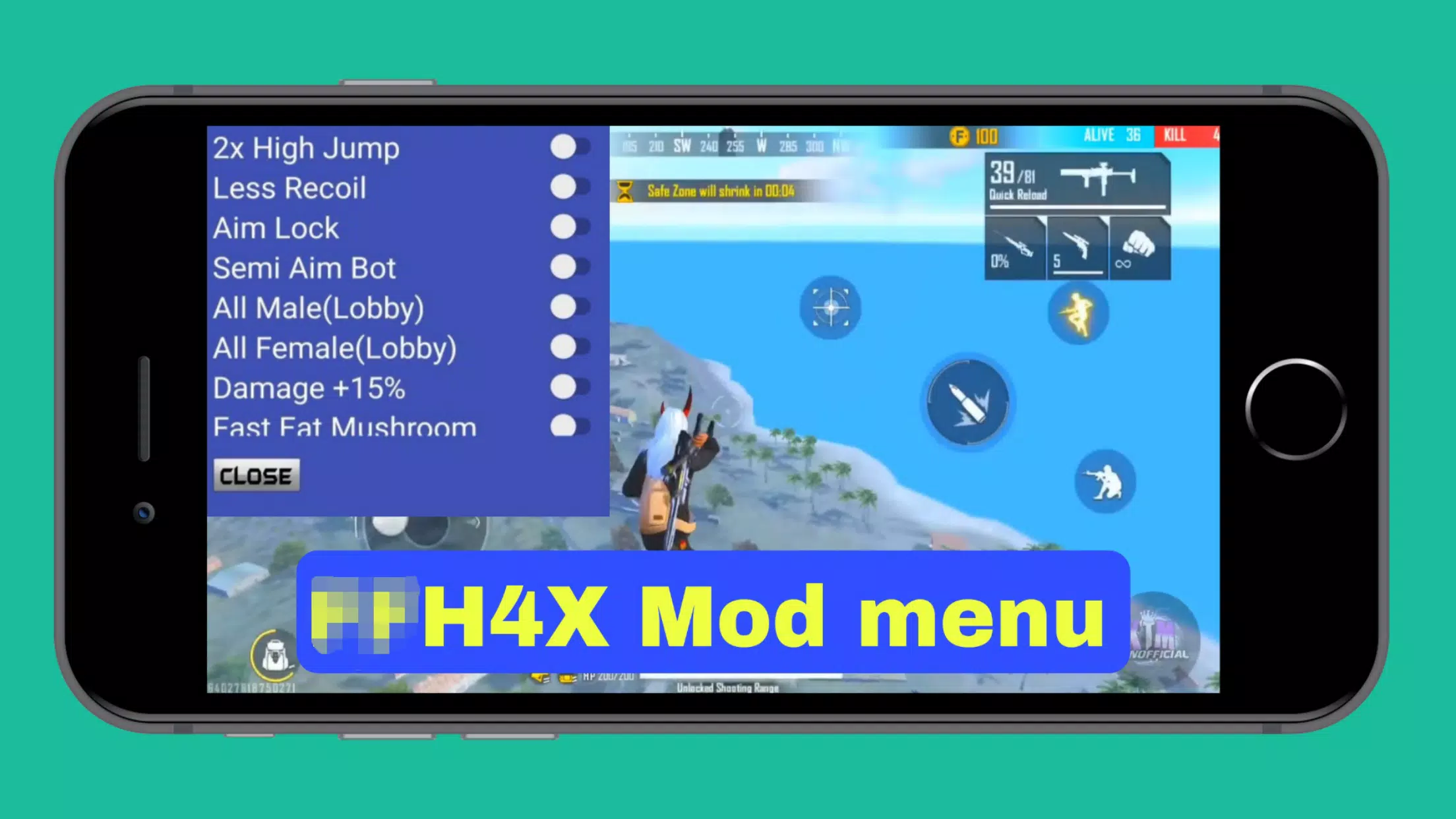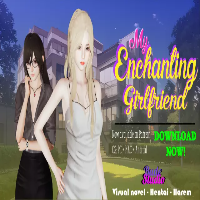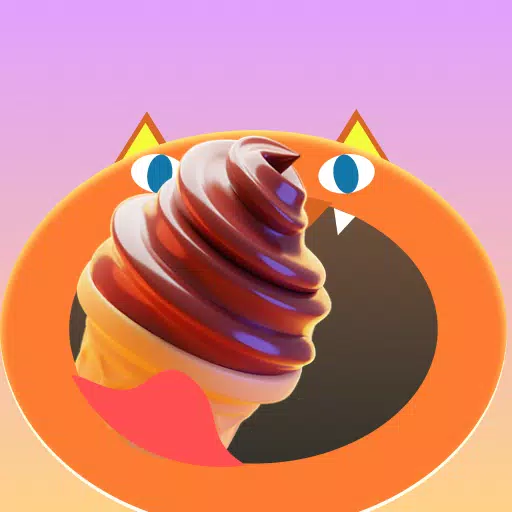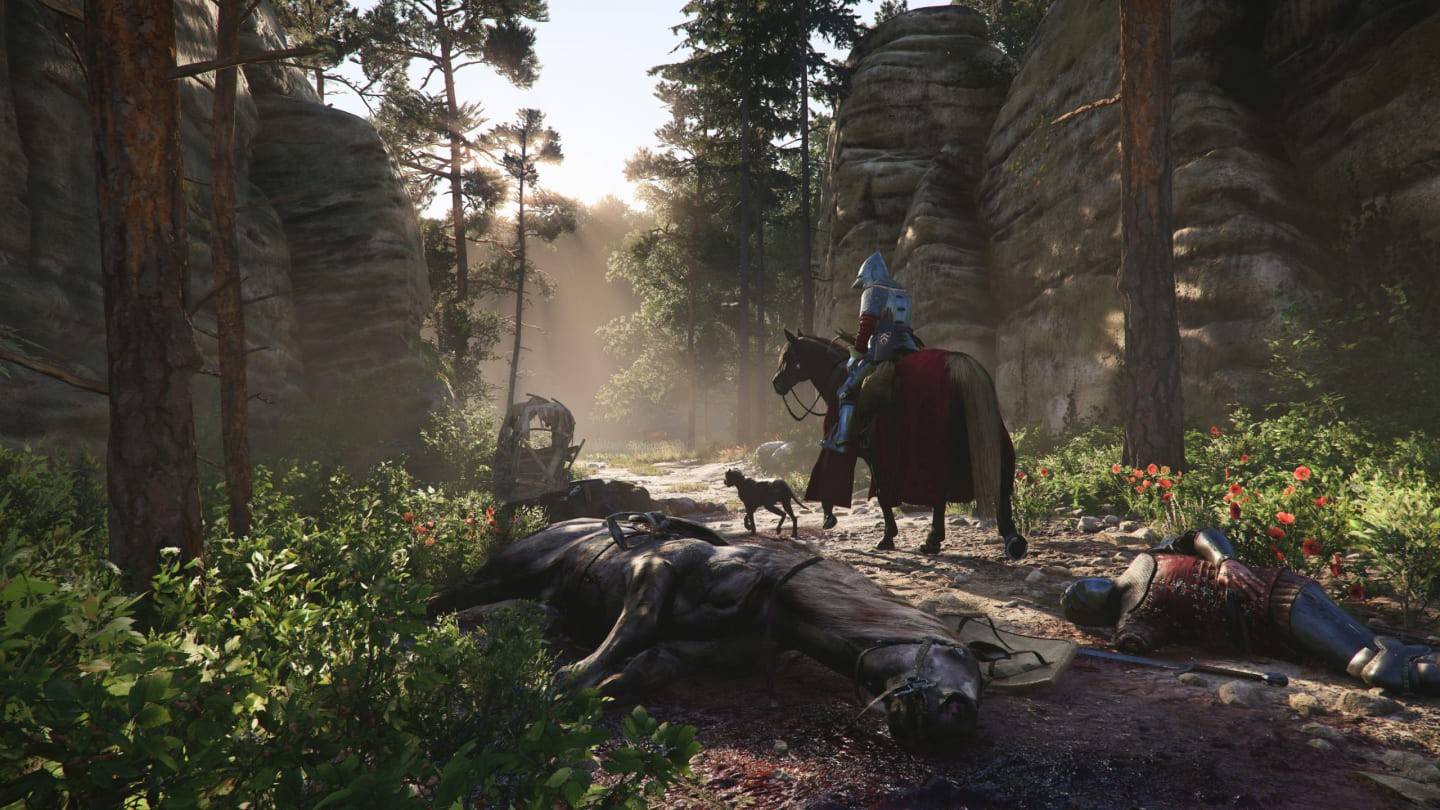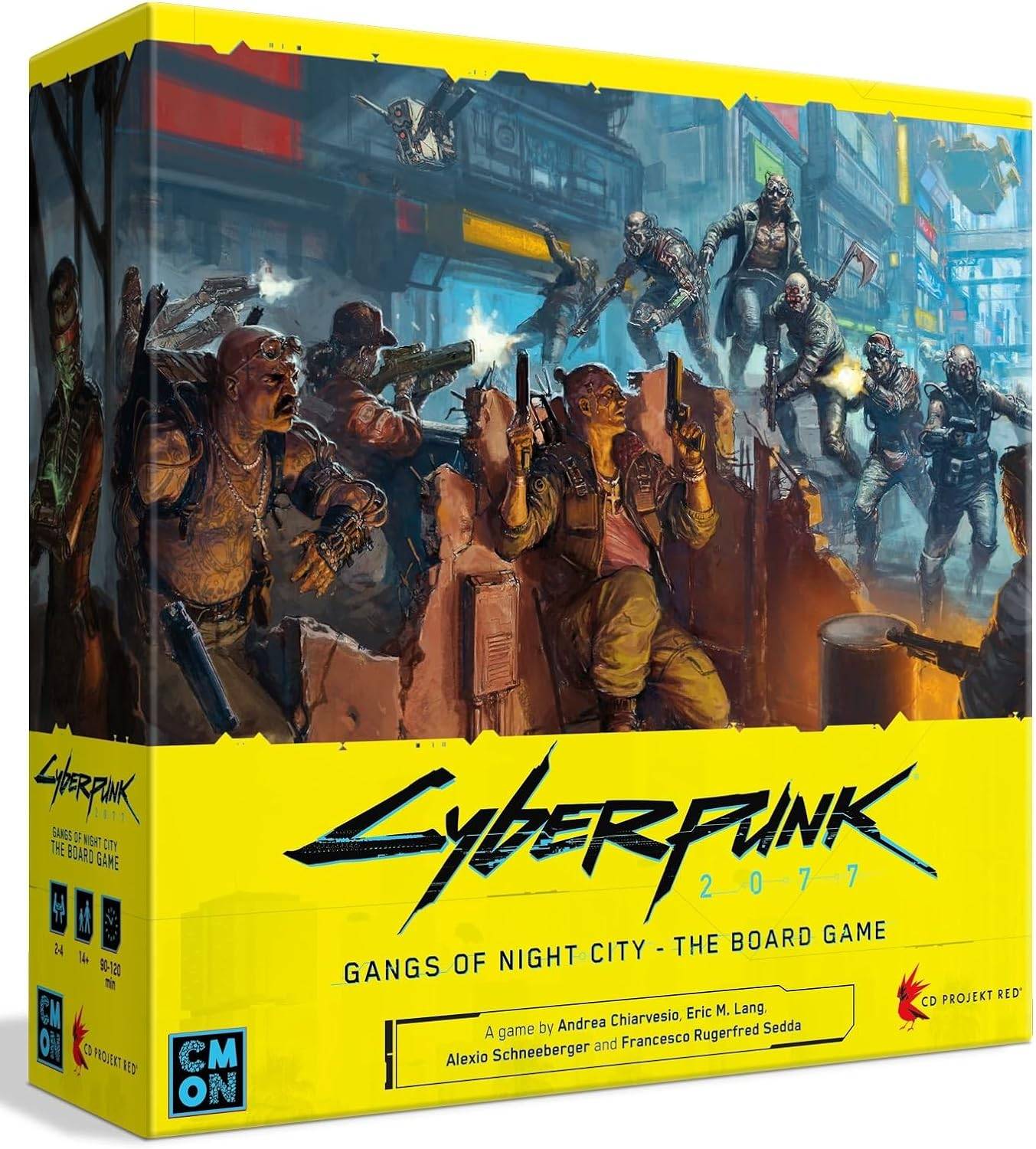Odblokuj moc wbudowanego tłumaczenia Google Chrome: przewodnik krok po kroku
Masz dość barier językowych utrudniających przeglądanie internetowe? Ten przewodnik poprowadzi Cię za pomocą funkcji tłumaczenia Google Chrome, aby bez wysiłku poruszać się w wielojęzycznych stronach internetowych. Obejmiemy tłumaczenie całych stron, wybrany tekst i dostosowywanie ustawień tłumaczenia.
Krok 1: Dostęp do menu Ustawienia
Znajdź i kliknij ikonę menu Chrome w prawym górnym rogu okna przeglądarki. Jest to zwykle reprezentowane przez trzy pionowe kropki lub trzy poziome linie.
!
Krok 2: nawigacja do ustawień
W wyświetlonym menu rozwijanym wybierz „Ustawienia”. To otworzy stronę Ustawienia przeglądarki.
!
Krok 3: Lokalizacja ustawień tłumaczenia
Na górze strony Ustawienia znajdziesz pasek wyszukiwania. Wprowadź „Tłumacz” lub „języki”, aby szybko znaleźć odpowiednie ustawienia.
!
Krok 4: Dostęp do ustawień języka
Po zlokalizowaniu ustawień tłumaczenia kliknij opcję „Języki” lub „tłumaczenie”.
Krok 5: Zarządzanie językami
Strona Ustawienia języka wyświetli listę języków obsługiwanych przez przeglądarkę. Możesz dodać, usunąć lub zmieniać układ języków z tego menu.
!
Krok 6: Włączanie automatycznego tłumaczenia
Co najważniejsze, upewnij się, że opcja „oferowania tłumaczenia stron, które nie są w czytanym języku”, jest włączona. To skłoni Chrome do automatycznego oferowania tłumaczenia dla stron w językach innych niż język domyślny.
Postępując zgodnie z tymi krokami, odblokujesz potężne możliwości tłumaczenia Chrome, dzięki czemu Twoje doświadczenie online płynne i wielojęzyczne.
Tagi : Zwykły